Dit is een verificatiemethode voor het beperken van toegang tot functies aan de hand van een gebruikerscode. Dezelfde code kan door meerdere gebruikers worden gebruikt.
Voor meer informatie over het opgeven van gebruikerscodes, zie de handleiding Het apparaat aansluiten / Systeeminstellingen.
Zie de Help-functie van het stuurprogramma voor meer informatie over het opgeven van de gebruikerscode in het printer- of TWAIN-stuurprogramma.
Raadpleeg de Help-functie van het LAN-faxstuurprogramma als u meer wilt weten over het opgeven van de gebruikerscode voor het LAN-faxstuurprogramma.
![]() Log in als apparaatbeheerder via het bedieningspaneel.
Log in als apparaatbeheerder via het bedieningspaneel.
![]() Druk op [Systeeminstellingen].
Druk op [Systeeminstellingen].
![]() Druk op [Beheerdertoepassingen].
Druk op [Beheerdertoepassingen].
![]() Druk op [
Druk op [![]() Volg.].
Volg.].
![]() Druk op [Gebruikersverificatie management].
Druk op [Gebruikersverificatie management].
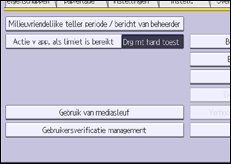
![]() Selecteer [Gebr.code ver.].
Selecteer [Gebr.code ver.].
Als u gebruikersverificatiebeheer niet wilt inschakelen, selecteert u [Uit].
![]() Selecteer in "Functies om te beperken" de functies die u wilt beperken.
Selecteer in "Functies om te beperken" de functies die u wilt beperken.
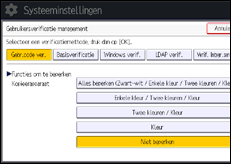
Als de functie die u wilt selecteren niet wordt weergegeven, druk dan op [![]() Volg.].
Volg.].
De geselecteerde functie is afhankelijk van gebruikerscodeverificatie. Gebruikerscodeverificatie wordt niet op functies toegepast die niet geselecteerd zijn.
Voor meer informatie over het specificeren van beschikbare functies voor personen of groepen, zie Beschikbare functies beperken.
![]() Selecteer voor het instellen van verificatie van afdruktaken een ander item dan [PC-besturing] voor “Printer” onder “Functies om te beperken”.
Selecteer voor het instellen van verificatie van afdruktaken een ander item dan [PC-besturing] voor “Printer” onder “Functies om te beperken”.
Als het niet nodig is om printeropdrachtverificatie op te geven, ga dan verder met stap 15.
![]() Druk op [
Druk op [![]() Volg.].
Volg.].
![]() Selecteer het niveau “Verif. afdruktaak”.
Selecteer het niveau “Verif. afdruktaak”.
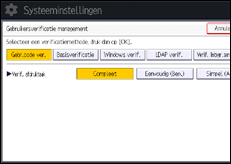
Voor een beschrijving van de verschillende niveaus van printertaakverificatie, zie Printertaakverificatie.
Als u [Compleet] of [Simpel (Alles)] selecteert, ga dan verder met stap 14.
Als u [Eenvoudig (Bep.)] selecteert, ga dan verder met stap 11.
![]() Druk op [Wijzigen].
Druk op [Wijzigen].
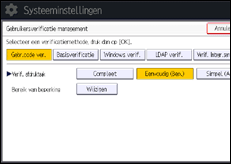
![]() Geef het bereik op waarbinnen [Eenvoudig (Bep.)] moet worden toegepast op "Verif. afdruktaak".
Geef het bereik op waarbinnen [Eenvoudig (Bep.)] moet worden toegepast op "Verif. afdruktaak".
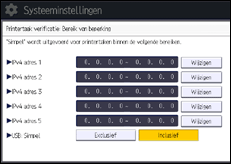
U kunt het bereik van het IPv4-adres opgeven waarbinnen deze instelling moet worden toegepast. Ook kunt u hier opgeven of de instelling moet worden toegepast op de USB-interfaces.
![]() Druk op [Afsluit.].
Druk op [Afsluit.].
![]() Druk op [OK].
Druk op [OK].
![]() Log uit.
Log uit.
Bij gebruik van het standaardbedieningspaneel:
Druk op de knop [Inloggen/Uitloggen]. Er wordt een bevestigingsbericht weergegeven. Als u op [Ja] klikt, wordt u automatisch uitgelogd.
Bij gebruik van het Smart Operation Panel:
Druk op [Uitlog.]. Er wordt een bevestigingsbericht weergegeven. Als u op [OK] klikt, wordt u automatisch uitgelogd.
